 |
| |
|
| |
Visualiseur de produits |
|
| |
Le visualiseur de produits est une animation simulant l'action d'un client prenant un produit dans un linéaire pour le redéposer à sa place d'origine après l'avoir observé. Ceci est une façon rapide et pratique pour évaluer un produit dans ses moindres détails. |
|
| |
| |
 |
Sélectionnez l’objet que vous souhaitez inspecter et appuyez sur l'icône Visualiser les produits sélectionnés située en bas à droite de la barre de manipulation d'objets ou appuyez sur la touche de clavier p.
L’objet sélectionné quittera sa position d’origine et se placera au centre de la scène. Vous pouvez maintenant examiner votre objet.
Positionnez le pointeur de souris au-dessus du produit et cliquez le bouton gauche de la souris. En bougeant la souris tout en maintenant le bouton gauche enfoncé, vous tournerez le produit. Lorsque vous avez terminé, il vous suffit d'appuyer à nouveau sur la touche p. Le produit retournera à sa position initiale.
Note: Le visualiseur peut être utilisé aussi bien sur un objet, des groupes ou des placements multiples d’objets |
|
|
| |
|
| |
|
| |
|
| |
|
| |
Exporter un fichier de visualisation |
|
| |
Il existe diverses manières de partager votre projet avec un collègue ou un client qui ne dispose pas de Store Visualizer. Vous pouvez leurs envoyer des captures d'écran ou un rapport PDF comme décrit ci-dessus. Cependant il est souvent plus efficace de donner la possibilité à vos clients d'explorer votre projet de la même manière que vous l'avez conçu dans Store Visualizer, c'est à dire de façon interactive et en temps réel.
En quelques clics de souris, vous pouvez créer un fichier exécutable de votre projet compatible Mac ou Windows. Ce petit fichier peut être aisément copié, envoyé par email ou publié sur votre site internet. En double cliquant sur le fichier, vos clients pourront visualiser votre projet en temps réel, sans installer un logiciel complémentaire. |
|
| |
|
| |
| |
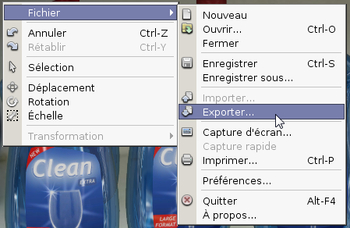 |
Cliquez le bouton droit de votre souris sur la surface de rendu de Store Visualizer pour ouvrir le menu contextuel principal.
Sélectionnez: Fichier > Exporter.
Entrez le nom du fichier de visualisation que vous souhaitez exporter. Le type de fichier dépend du système d’exploitation utilisé par votre client. Les fichiers de visualisation pour Windows sont des fichiers (*.exe), les fichiers pour Mac OS sont des applications compressées (*.zip). Vous pouvez créer des fichiers de visualisation pour Windows même si vous travaillez sur un Mac et vice-versa.
Cliquez ensuite sur Enregistrer. La fenêtre Exporteur sphèrique apparaîtra. |
|
|
| |
|
| |
| |
|
|
|
| |
 |
Dans cette fenêtre, vous pouvez ajouter les informations relatives à votre projet qui seront visibles par votre client au démarrage du fichier de visualisation. Notez que tous les champs d'entrées sont optionnels et que vous pouvez les laisser vide.
Le fichier de visualisation exporté est comprimé pour garder sa taille petite et faciliter l'envoi par internet. Cette compression peut avoir des effets défavorables sur la qualité de la visualisation. Vous pouvez choisir le niveau de compression en utilisant la liste déroulante qualité de compression. Plus la qualité est haute, plus la taille du fichier exécutable sera importante.
Cliquez sur exporter, sélectionnez l'endroit ou vous voulez enregistrer le fichier et attribuez lui un nom. |
|
|
| |
|
| |
| |
|
|
|
| |
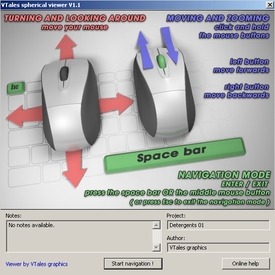 |
Store Visualizer créera un fichier exécutable de visualisation à l'endroit désigné.
Démarrez le fichier de visualisation en double cliquant son icône. Le visualiseur fonctionnera sur la majorité des ordinateurs et ne requiert pas l'installation d'un logiciel supplémentaire.
Une brève page d'information apparaîtra. Si vous souhaitez plus de détails sur l'utilisation du fichier de visualisation, cliquez sur le bouton online help.
Après avoir cliqué sur start navigation, vous visualiserez votre projet en temps réel.
Note: Le projet ne peut pas être modifié depuis le fichier de visualisation. |
|
|
| |
|
|
| |
|
| |
|
|
|
© Copyright 2015 VTales graphics - All rights reserved.
|
